Spotify m-a deconectat: cum să remediez acest lucru?
Publicat: 2022-09-23Pierderea căștilor poate fi un obstacol, mai ales atunci când plecați în călătorie. Cu toate acestea, altceva te-ar putea deranja și mai mult. Nu, nu vorbesc despre pierderea căștilor în acest moment. De data aceasta, Spotify m-a deconectat și nu știam de ce.
Milioane de utilizatori Spotify îl folosesc pentru a asculta melodii, podcasturi, cărți audio și multe altele. Indiferent dacă studiezi, alergi, conduci sau te antrenezi, ai nevoie de Spotify să te însoțească. Cu toate acestea, uneori aplicația te deconectează. Dar care este motivul din spatele ei?
Uneori, când schimbați parola contului Spotify de pe un dispozitiv, veți vedea că acesta v-a deconectat de la alte dispozitive pe care v-ați conectat. Există diferite modalități de a remedia această problemă. Dar, mai întâi, este important să înțelegem motivul din spatele acesteia.
Cuprins
- 1 motive pentru care Spotify m-a deconectat
- 2 Spotify m-a deconectat Problema remediată
- 2.1 Pasul 1: Actualizați-vă aplicația Spotify
- 2.1.1 Ferestre
- 2.1.2 Android
- 2.1.3 iOS
- 2.2 Pasul 2: Resetați parola Spotify
- 2.3 Pasul 3: Deconectați-vă de la toate celelalte dispozitive
- 2.1 Pasul 1: Actualizați-vă aplicația Spotify
- 3 întrebări frecvente!
- 3.1 Î1. De ce tocmai m-am deconectat de la Spotify?
- 3.2 Q2. De ce nu mă pot conecta înapoi la Spotify?
- 3.3 Î3. Cum îmi refac Spotify?
- 4 Cuvântul final
Motive pentru care Spotify m-a deconectat
Spotify are aproximativ 422 de milioane de utilizatori. Vor să crească numărul de utilizatori. Deci, nu trebuie să vă faceți griji că Spotify vă va bloca pentru totdeauna. Problemele sunt în principal legate de cont. Dar, în anumite circumstanțe, dacă Spotify te deconectează, nu te poți conecta cu ușurință din nou.
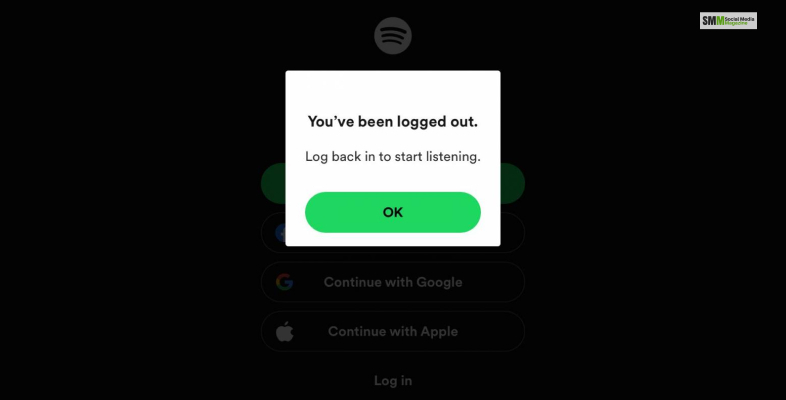
Iată câteva motive comune pentru care Spotify nu vă poate deconecta.
Problema contului: Uneori, erorile serverului deconectează utilizatorii din conturile lor Spotify. În astfel de cazuri, uneori, detaliile dvs. de conectare nu se potrivesc cu aceleași detalii de conectare ale serverului Spotify. Deși aceste cazuri de obicei nu apar, puteți actualiza informațiile de conectare și parola contului dvs. pentru a le remedia.
Conectarea la mai multe conturi simultan: dacă sunteți conectat la prea multe conturi folosind același ID de conectare, veți vedea erori în funcțiile platformei. Acest lucru se întâmplă din cauza prea multor conectări pe mai multe dispozitive. Puteți rezolva acest lucru deconectându-vă de pe diferite dispozitive pe care nu mai utilizați contul Spotify.
Spotify blocat într-o țară: dacă vă gândiți de ce Spotify m-a deconectat, atunci unul dintre motive ar putea fi țara din care îl accesați. Această platformă de streaming nu este disponibilă în multe țări. Există 59 de țări în lume care nu vă permit să utilizați această platformă de streaming.
Aplicația Spotify poate avea nevoie de actualizare: dacă aplicația dvs. Spotify devine învechită, veți vedea că sunteți deconectat de la Spotify. Deci, dacă vă întrebați „de ce Spotify m-a deconectat”, ar trebui să încercați mai întâi să actualizați aplicația. Uneori, dacă nu actualizați aplicația Spotify, vă deconectați de la contul dvs.
Citiți mai multe: Cum se face https://www.spotify.com Pair?
Spotify m-a deconectat Problema remediată
Cred că toate motivele posibile pentru care Spotify te deconectează de la contul tău sunt clare. Dar cum să rezolvi aceste probleme este o altă problemă. Din fericire, la fel ca toate celelalte probleme, această problemă are și soluții. Iată câteva dintre soluțiile pe care le puteți încerca să remediați „spotify m-a deconectat de la problemă”.
Pasul 1: Actualizați-vă aplicația Spotify
Cea mai rapidă și simplă modalitate de a remedia Spotify este de a oferi aplicației o actualizare rapidă. Dacă vă confruntați cu o problemă „Spotify m-a deconectat”, ar trebui să actualizați aplicația pe dispozitivul principal pe care îl utilizați. Actualizarea aplicației remediază toate erorile existente în versiunea veche a Spotify. De asemenea, remediază deconectarea automată a problemei.
Iată pașii pentru actualizarea aplicației Spotify pe Windows, Android și iOS.
Windows
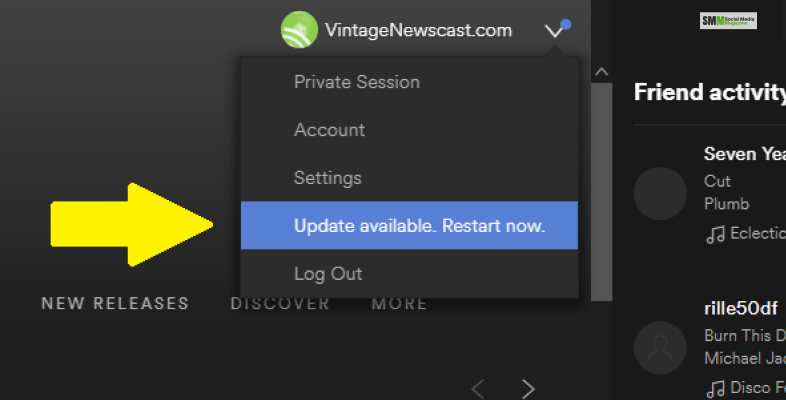
- Mai întâi, descărcați cea mai recentă versiune de Spotify.
- Apăsați pe Win + I și acum deschideți Setările Windows.
- Căutați aplicația Spotify din opțiunea Aplicații și caracteristici.
- Selectați opțiunea Dezinstalare.
- Acum, instalați aplicația Spotify recent descărcată.
- După ce ați terminat, utilizați informațiile de conectare Spotify pentru a vă conecta la aplicație.
Android
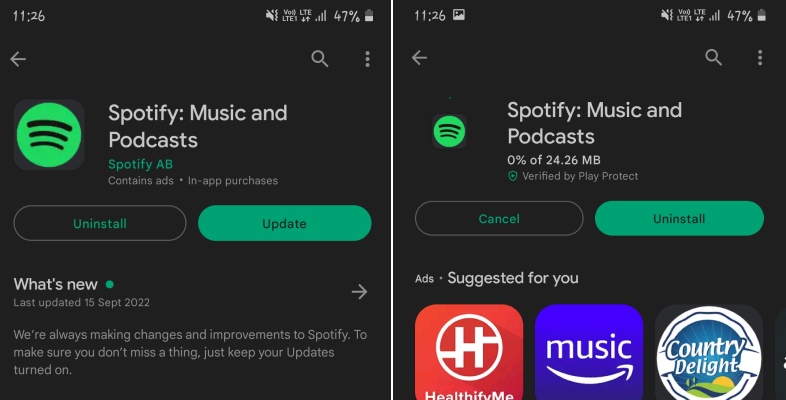
- Puteți să dezinstalați aplicația și să o reinstalați din Magazinul Google Play.
- De asemenea, puteți actualiza aplicația existentă.
- Utilizatorii trebuie să meargă la Magazinul Google Play pentru a-l actualiza.
- Puteți actualiza folosind opțiunea Actualizare disponibilă acolo.
iOS
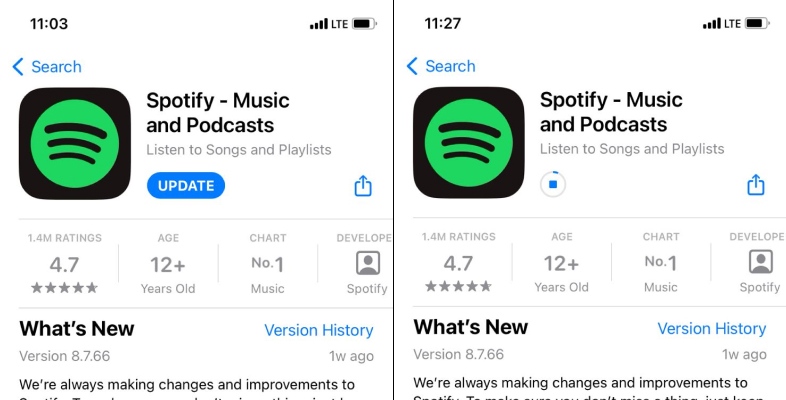
- Lansați App Store și căutați aplicația Spotify.
- Selectați butonul Actualizare .
- Când actualizarea este instalată, lansați aplicația Spotify și conectați-vă la contul dvs.
- Verificați dacă problema este rezolvată.
Citiți mai multe: Spotify++ Descărcați APK gratuit pentru iOS, Android
Pasul 2: Resetați parola Spotify
După cum am menționat mai devreme, este posibil să vedeți că Spotify m-a deconectat din cauza unor erori în serverul aplicației. Puteți rezolva această problemă prin resetarea parolei contului dvs.
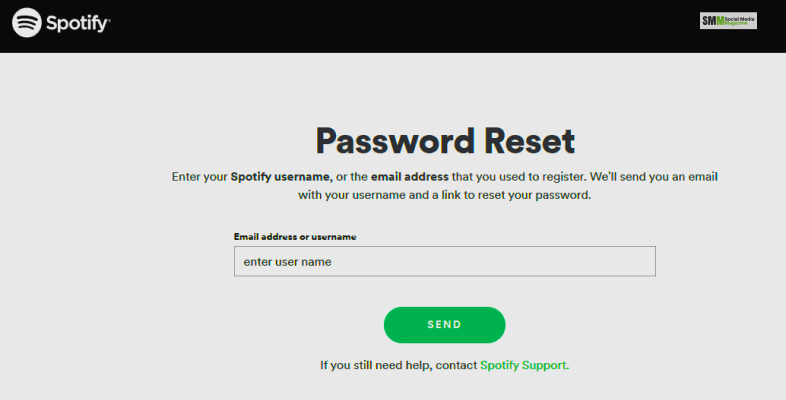
Iată pașii -
- Accesați site-ul oficial Spotify din browserul computerului dvs.
- Conectați-vă la contul dvs. folosind toate detaliile necesare contului.
- Apoi, faceți clic pe opțiunea „Schimbați parola” .
- Introduceti parola curenta. Apoi introduceți noua parolă de două ori.
- Acum, selectați Set New Password.
- După ce ați terminat, încercați să vă conectați la contul Spotify pentru a vedea dacă problema este rezolvată.
Pasul 3: Deconectați-vă de la toate celelalte dispozitive
Dacă metodele anterioare nu funcționează, puteți încerca să vă deconectați contul Spotify de pe toate dispozitivele conectate.
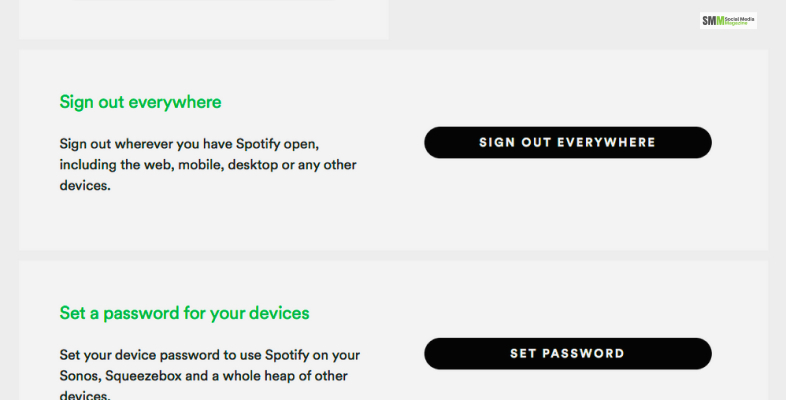
Iată pașii pentru a face acest lucru -
- Lansați contul Spotify pe dispozitivul dvs.
- Accesați contul dvs.
- Vedeți Prezentare generală a contului dvs.
- Faceți clic pe Deconectați -vă de peste tot.
- Acest lucru vă va deconecta de la toate dispozitivele la care sunteți conectat.
- Acum utilizați dispozitivul principal pentru a vă conecta la contul Spotify.
Întrebări frecvente!
Cred că la întrebarea dvs. s-a răspuns în secțiunile de mai sus. Iată câteva întrebări populare și răspunsuri legate de același subiect.
Î1. De ce tocmai m-am deconectat de la Spotify?
Este posibil să vă deconectați de la contul Spotify din mai multe motive, cum ar fi:
- Abonamentul dvs. expiră.
- Autentificarea la același cont folosind prea multe dispozitive.
- Defecțiuni la server.
Q2. De ce nu mă pot conecta înapoi la Spotify?
Dacă contul tău Spotify este folosit în altă parte, nu te vei putea conecta la cont. Dar, dacă vedeți vreo autentificare nerecunoscută, ar trebui să schimbați parola și să solicitați ajutor de service.
Q3. Cum îmi refac Spotify?
Iată pașii -
- Conectați-vă la Spotify.
- Faceți clic pe opțiunea de recuperare a listei de redare.
- Veți vedea lista de redare restaurată în partea de jos a listei de redare Spotify.
Cuvântul final
Utilizatorii Spotify care se întreabă „de ce m-a deconectat Spotify” ar trebui să găsească aici soluția la interogarea lor. Am oferit toți pașii de lucru pentru ca Spotify să funcționeze din nou. Cred că problema ta este rezolvată acum.
Dacă aveți probleme cu utilizarea aplicației, mă puteți întreba în comentariu. Voi încerca să răspund cât mai curând posibil.
Citeste si:
- 7 aplicații de streaming pentru smartphone-ul tău
- 10 dispozitive OTT pe care consumatorii nu se pot opri să le folosească
- Cum să remediați „Eroarea de redare audio pe Youtube” pe computer?

